Heim >Software-Tutorial >Computer Software >Wie ordne ich dem Laufwerk C Speicherplatz zu? So verwenden Sie die Partitionsassistent-Software, um dem Laufwerk C Speicherplatz zuzuweisen
Wie ordne ich dem Laufwerk C Speicherplatz zu? So verwenden Sie die Partitionsassistent-Software, um dem Laufwerk C Speicherplatz zuzuweisen
- 王林nach vorne
- 2024-04-25 19:46:241217Durchsuche
Wenn während der Nutzung des Computers der Speicherplatz auf Laufwerk C nicht ausreicht, können wir den überschüssigen Speicherplatz in anderen Festplattenpartitionen dem Laufwerk C zuweisen und so das Problem des knappen Speicherplatzes auf Laufwerk C entschärfen. In diesem Artikel stellt Ihnen der PHP-Editor Zimo eine Methode zur Verwendung der Partitionsassistenten-Software zum Zuweisen von Speicherplatz vor. Diese Software ist einfach zu bedienen und selbst normale Benutzer können problemlos damit beginnen. Lesen Sie den folgenden Inhalt und erfahren Sie, wie Sie mit der Partitionsassistent-Software Speicherplatz in anderen Festplattenpartitionen dem Laufwerk C zuweisen, Speicherplatz auf dem Laufwerk C freigeben und das Problem des unzureichenden Speicherplatzes auf dem Laufwerk C lösen.
Verwenden Sie den Partitionsassistenten, um freien Speicherplatz zuzuweisen
Manchmal stellen Sie möglicherweise fest, dass auf Ihrer Festplatte kein nicht zugewiesener Speicherplatz vorhanden ist. Wie können wir zu diesem Zeitpunkt den Speicherplatz auf Laufwerk C erweitern, ohne Daten zu verlieren? Die Funktion „Freien Speicherplatz zuweisen“ des Partition Assistant könnte eine gute Wahl sein! Es kann den verfügbaren Speicherplatz in jeder Partition auf derselben Festplatte jeder von Ihnen angegebenen Partition zuweisen, was eine sehr nützliche Funktion ist.
Schritt 1. Öffnen Sie AOMEI Partition Assistant, klicken Sie mit der rechten Maustaste auf die Partition mit freiem Speicherplatz auf derselben Festplatte in der Hauptoberfläche und wählen Sie dann „Freien Speicherplatz zuweisen“.
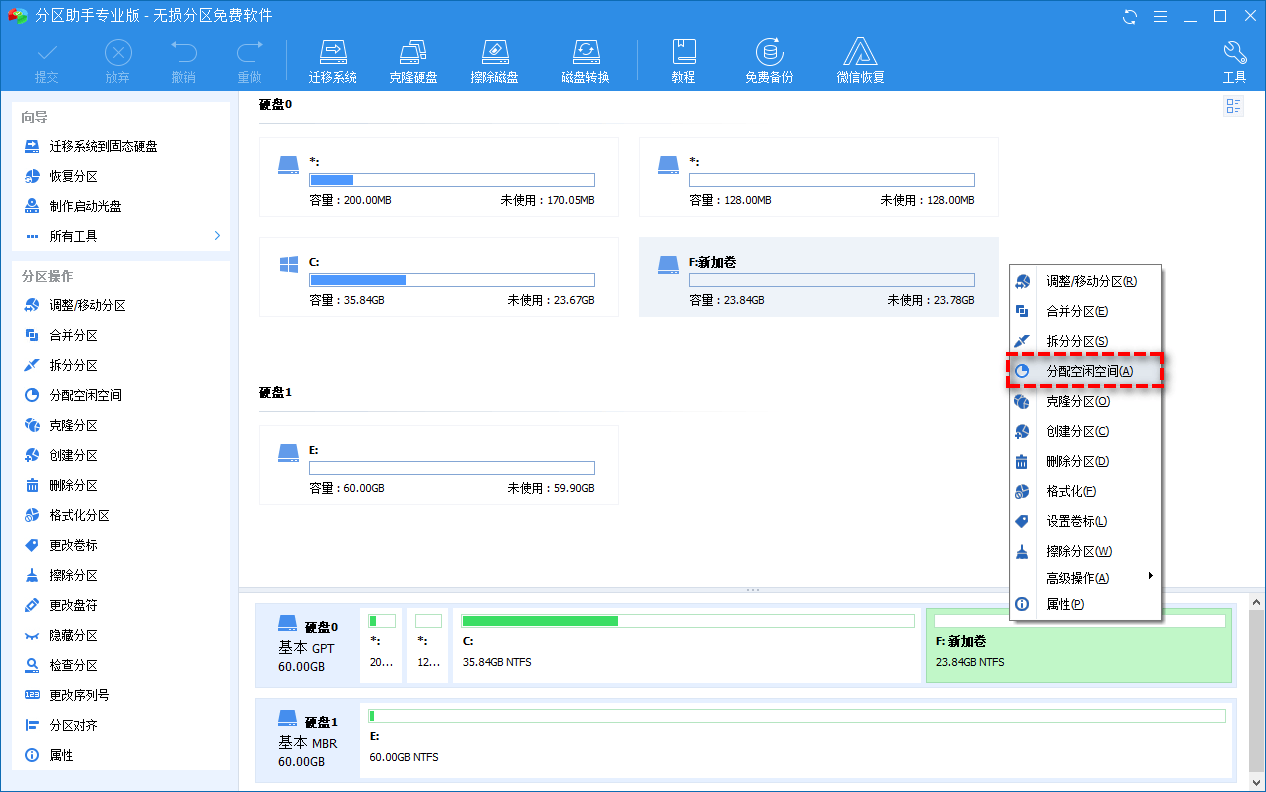
Schritt 2. Wählen Sie im Popup-Fenster aus, wie viel Speicherplatz Sie welcher Partition zuweisen möchten, und klicken Sie dann auf „OK“.
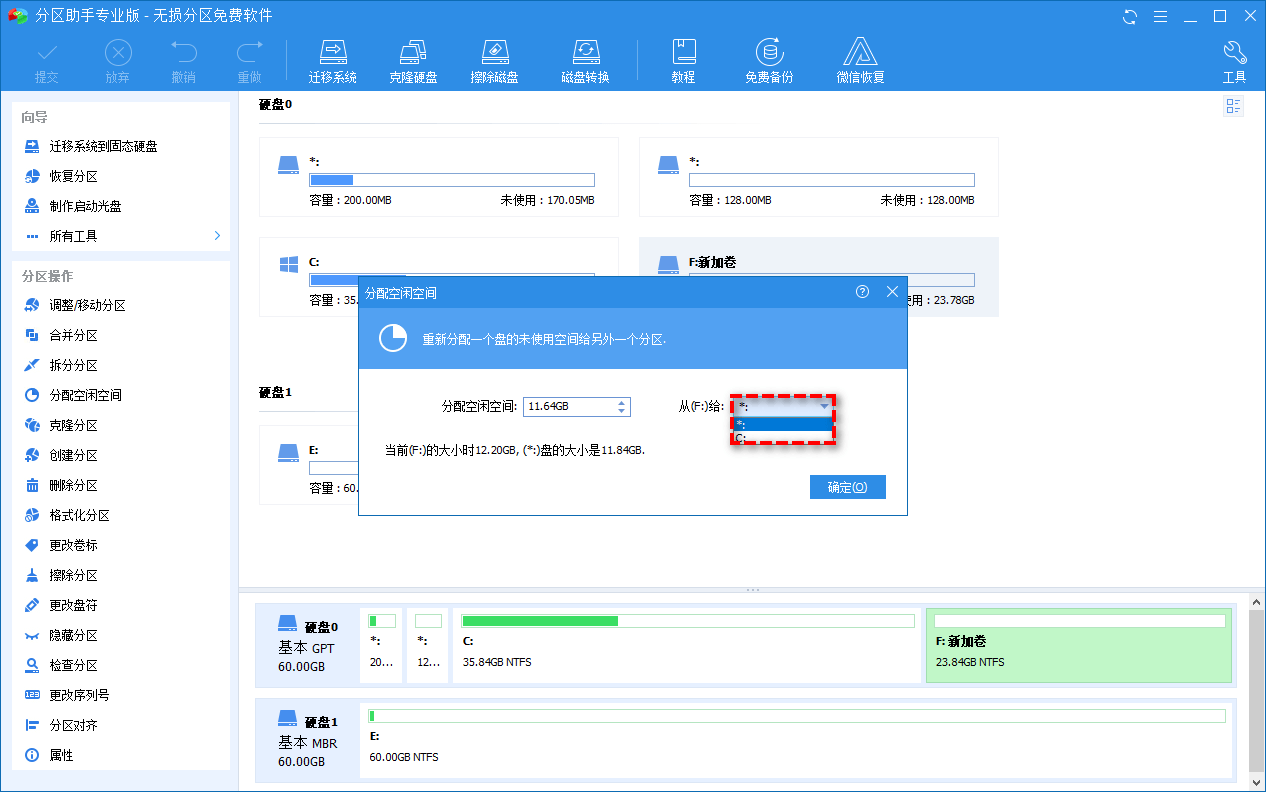
Schritt 3. Kehren Sie zur Hauptoberfläche zurück und klicken Sie auf die Schaltfläche „Senden“ in der oberen linken Ecke, um eine Vorschau der bevorstehenden Aufgabe anzuzeigen. Nachdem Sie bestätigt haben, dass sie korrekt ist, klicken Sie auf „Ausführen“, um die Aufgabe der Zuweisung von freiem Speicherplatz zu starten.
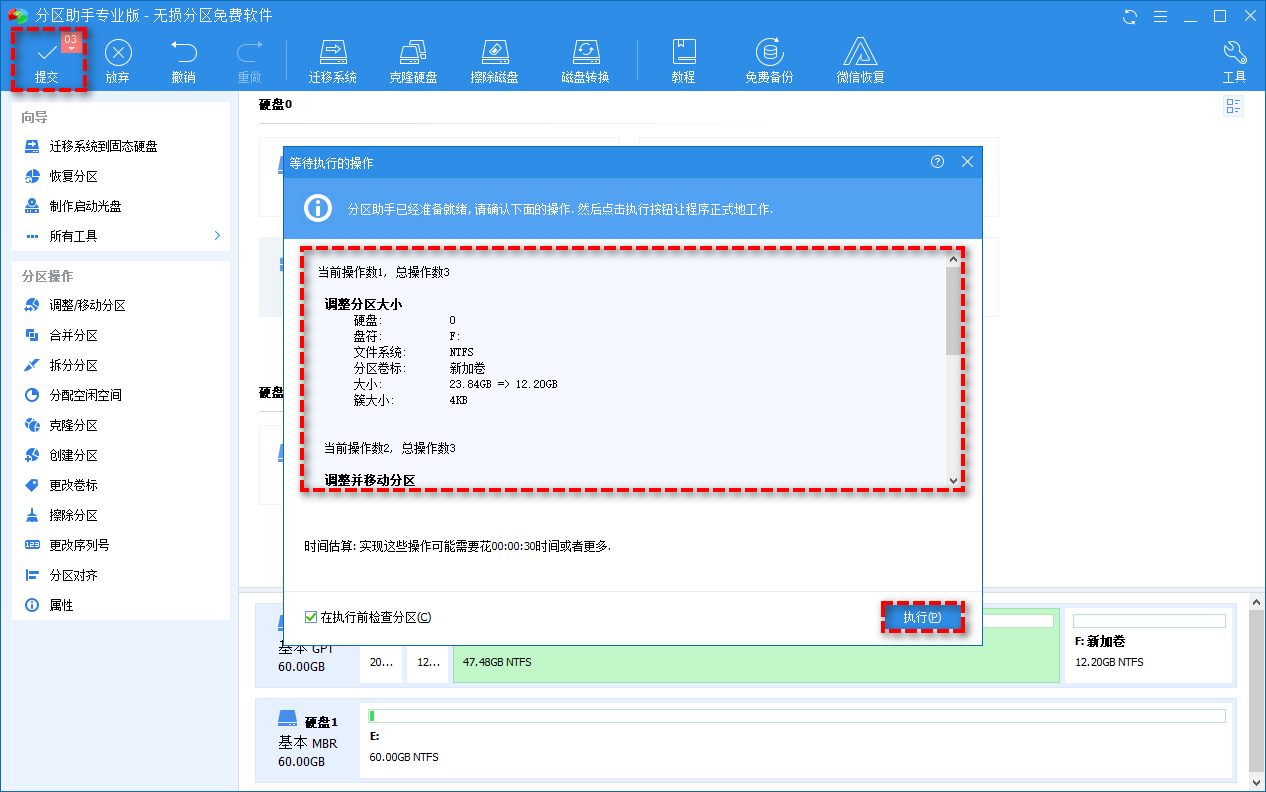
Die Bedienung ist einfach und übersichtlich, für Computer-Neulinge geeignet, die das Laufwerk C erweitern möchten.
Das obige ist der detaillierte Inhalt vonWie ordne ich dem Laufwerk C Speicherplatz zu? So verwenden Sie die Partitionsassistent-Software, um dem Laufwerk C Speicherplatz zuzuweisen. Für weitere Informationen folgen Sie bitte anderen verwandten Artikeln auf der PHP chinesischen Website!
In Verbindung stehende Artikel
Mehr sehen- So zeigen Sie versteckte Spiele auf Steam an
- Wie verwende ich geeignete Software, um DLL-Dateien auf einem Win10-Computer zu öffnen?
- So legen Sie das gespeicherte Kontokennwort fest und zeigen das gespeicherte Benutzerkontokennwort im 360-Browser an
- So markieren Sie mit CAD alle Maße mit einem Klick
- So brechen Sie den automatischen Randsprung des IE ab

